
Configuration des annotations
Définissez et enregistrez les réglages nécessaires avant d'utiliser la fonctionTampon de l'écran Application. Vous pouvez enregistrer jusqu'à 40 jeux des paramètres d'annotation. Vous pouvez aussi modifier ou supprimer des annotations enregistrées.
Configurez et enregistrez les éléments suivants pour utiliser les annotations :
Elément de menu | Description | |
|---|---|---|
Titre | Entrez le titre de l'annotation. Vous pouvez entrer un maximum de 12 caractères à un octet (6 caractères à deux octets). | |
Élément 1 Élément 2 Élément 3 | Présentation | Pour Élément 1, Élément 2 et Élément 3, sélectionnez un type d'annotation dans Texte, Date/heure ou N° annotation et définissez les contenus à imprimer. Chaque élément ne peut comporter qu'un seul jeu d'annotation. Appuyez sur Ne pas imprimer si l'annotation ne doit pas être imprimée. Appuyez sur Paramétrage texte pour spécifier la taille et la police du texte imprimé. |
Texte | En cas de sélection de Type comme élément de l'annotation, spécifiez la chaîne de texte à imprimer. Vous pouvez utiliser un maximum de 40 caractères à un octet. | |
Date/Heure | En cas de sélection de Date/heure comme élément de l'annotation, spécifiez le style à imprimer. Date : sélectionnez un des cinq styles (' 12/1/23, 1/23/' 12, 23/1/' 12, Jan 23, 2012, 23 Jan, 2012). Heure : sélectionnez un des deux formats ou de ne pas imprimer l'heure (Pas impr.heure, 1 :23PM, 13 :23). | |
No. annotation | Pour sélectionner Numéro d'annotation comme élément d'annotation, spécifiez s'il faut imprimer Texte et Numéro annotation. Les deux peuvent être imprimés. Vous pouvez entrer un maximum de 20 caractères à un octet sous Texte. Vous pouvez entrer un maximum de 9 caractères à un octet sous N° annotation. Sélectionnez Tous chiffres ou ChiffresUtiles pour le format d'impression du numéro d'annotation. | |
Paramétrage texte | Spécifiez la taille des caractères et la police utilisées dans Texte, Date/heure ou N° annotation pour l'élément sélectionné. | |
Ne pas imprimer | Sélectionnez cette touche si vous ne voulez pas imprimer l'annotation pour l'élément sélectionné. | |
Méthode combinaison éléments | Présentation | Si l'annotation comprend plusieurs éléments, sélectionnez d'imprimer tous les éléments sur une même ligne ou un élément par ligne et l'insertion de nouvelles lignes. |
3 lignes | Espace prévu pour trois lignes avec impression d'un élément par ligne. | |
1 Ligne | Tous les éléments définis sont imprimés sur une seule ligne. | |
Suivez la procédure sur Affichage de l'écran Menu réglage administrateur pour afficher l'écran Menu Configuration administrateur.
Appuyez sur l'onglet Configuration système de l'écran Menu Réglage administrateuret appuyez sur Paramétrage des annotations.
L'écran Paramétrage des annotations s'affiche.
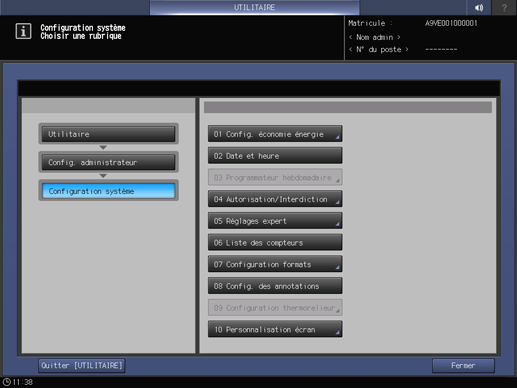
Sélectionnez une touche vierge de l'écran Paramétrage des annotations et appuyez sur Nouv. enregistr. pour enregistrer un nouveau réglage d'annotation.
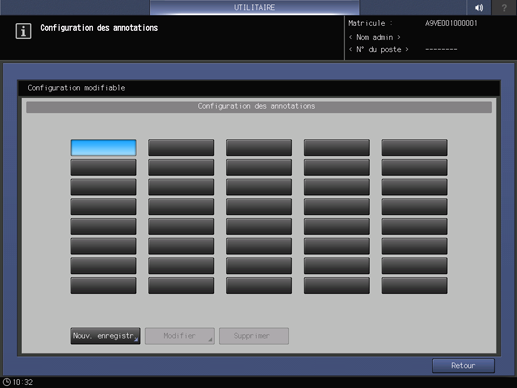
L'écran Enregistrement nouvelle annotation s'affiche.
Explication supplémentaireSi vous devez modifier des réglages d'annotation, passez à l'étape 10.
Explication supplémentaireSi vous devez modifier des réglages d'annotation, passez à l'étape 13.
Appuyez sur Titre pour afficher l'écran Titre. Entrez le titre souhaité.

Explication supplémentaireAssurez-vous de bien entrer le titre. Sinon, l'enregistrement ne peut pas s'accomplir. Pour en savoir plus sur la saisie des caractères, voir Saisie des caractères.
Explication supplémentaireAppuyez sur Valider pour valider.
Appuyez sur Elément 1.
Explication supplémentaireL'écran Annotation de l'élément 1 s'affiche.
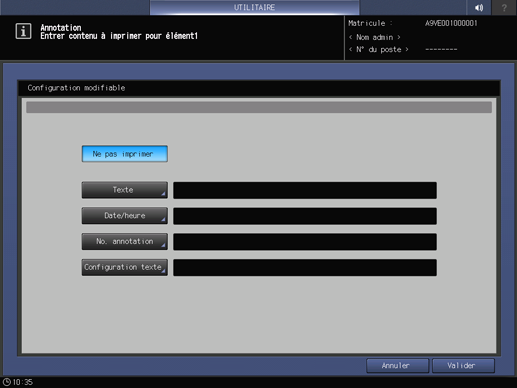
Sélectionnez un des éléments Texte, Date/heure et N° annotation et définissez le contenu à imprimer.
Explication supplémentairePour afficher l'écran Entrée de texte, sélectionnez Texte. Entrez le texte d'annotation à imprimer et appuyez sur Valider. Pour en savoir plus sur la saisie des caractères, voir Saisie des caractères.
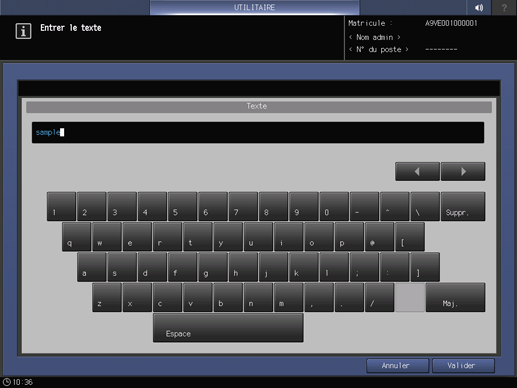
Explication supplémentaireAppuyez sur Date/heure pour afficher l'écran Programmation date et heure. Sélectionnez une des options Date et une des options Heure, puis appuyez sur Valider.
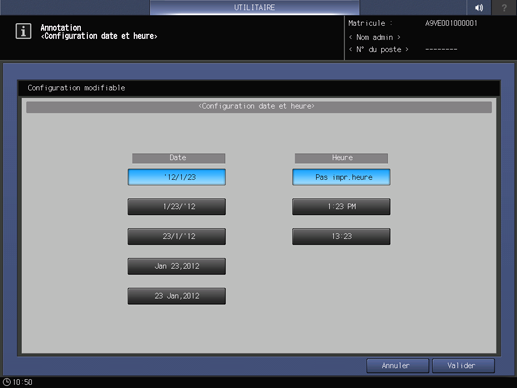
Explication supplémentaireLorsque N° annotation est sélectionné, l'écran Configuration numéro annotation s'affiche.
Explication supplémentairePour imprimer un texte sur le numéro d'annotation, sélectionnez Activé à droite du Texte et appuyez sur Définir. Entrez le texte et/ou les nombres sur l'écran Saisie de texte et appuyez sur Valider.
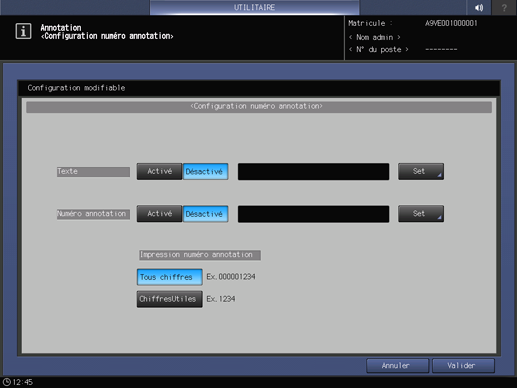
Explication supplémentairePour imprimer un numéro d'annotation, appuyez sur Activé à droite de Numéro annotation, puis appuyez sur Valider. Entrez un chiffre de 0 à 9, puis appuyez sur Valider.
Explication supplémentaireAppuyez sur Tous chiffres pour imprimer tous les neuf chiffres du numéro d'annotation entré ou ChiffresUtiles pour n'imprimer que les chiffres effectifs sous Impression numéro annotation
Explication supplémentaireSélectionnez Ne pas imprimer si vous ne souhaitez pas imprimer l'élément 1. L :e réglage est supprimé si vous appuyez sur Ne pas imprimer après la définition de Texte, Date/heure ou No. annotation.
Explication supplémentaireAppuyez sur Paramétrage texte pour afficher l'écran Sélection police de caractères. Sélectionnez une des options Taille caractères et une des options Police, puis appuyez sur Valider.

Appuyez sur Valider pour finaliser le réglage.
Explication supplémentairePour annuler la modification, appuyez sur Annuler.
Dans les deux cas, l'écran Enregistrer nouvelle annotation réapparaît.
Appuyez sur Elément 2 et sur Elément 3 pour configurer les réglages nécessaires.
Explication supplémentaireRépétez les étapes 5 à 7 ci-dessus.
Appuyez sur Valider pour finaliser le réglage.
Explication supplémentairePour annuler la modification, appuyez sur Annuler.
Dans les deux cas, l'écran Paramétrage des annotations réapparaît.
Sélectionnez une touche enregistrée et appuyez sur Modifier pour modifier un réglage d'annotation enregistré.
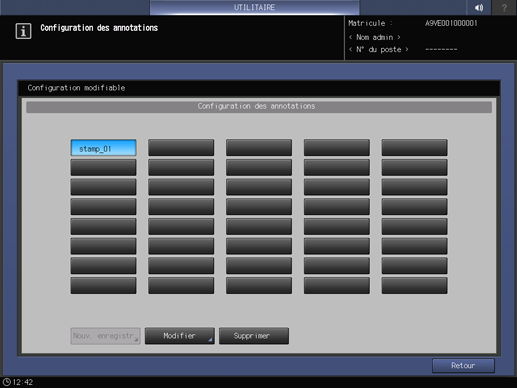
L'écran Modifier annotation s'affiche.
Répétez les étapes 5 à 8 ci-dessus pour modifier un réglage existant.
Appuyez sur Valider pour finaliser le réglage.
Explication supplémentairePour annuler la modification, appuyez sur Annuler.
Dans les deux cas, l'écran Paramétrage des annotations réapparaît.
Sélectionnez une touche enregistrée et appuyez sur Supprimer pour supprimer un réglage d'annotation enregistré.
Un dialogue de confirmation s'affiche.
Appuyez sur Oui.
Explication supplémentaireOu appuyez sur Non pour annuler.
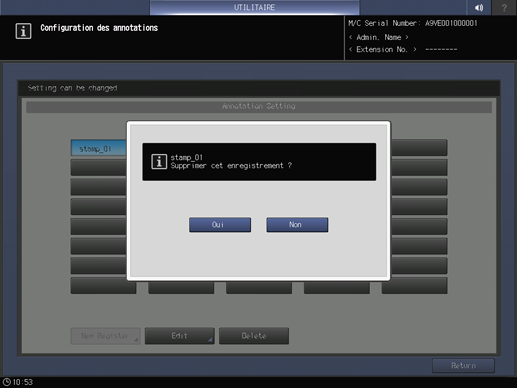
L'écran Paramétrage des annotations réapparaît.
Appuyez sur Retour.
L'écran Configuration système réapparaît.